时间:2021-02-10 07:40:30 作者:小敏敏 来源:系统之家 1. 扫描二维码随时看资讯 2. 请使用手机浏览器访问: https://m.xitongzhijia.net/xtjc/20210210/201814.html 手机查看 评论 反馈
虽然微软停止对Win7系统进行维护和更新,但是还是有很多的用户在使用,这款系统有着各种设置,用户可以根据喜好调节的系统,最近有用户在问屏幕一直亮要怎么设置,下面小编就为大家带来Win7屏幕一直亮设置方法,一起来看看吧。
Win7屏幕一直亮设置方法:
1、在桌面找到计算机图标右击然后选择属性。
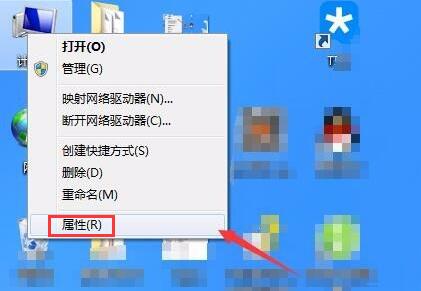
2、在打开的界面中找到性能信息和工具选项并打开进入。
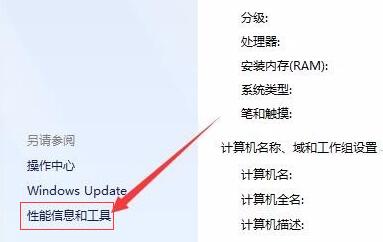
3、在新的打开界面中的左侧找到调整电源设置选项并点击。
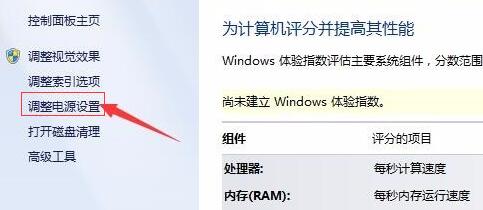
4、进入电源设置后继续在界面左侧找到选择关闭显示器时间然后点击。
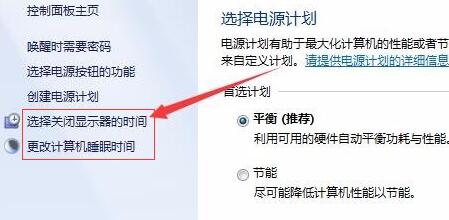
5、在新打开的界面中将关闭显示器和使计算机进入睡眠状态两个选项都选为从不即可。
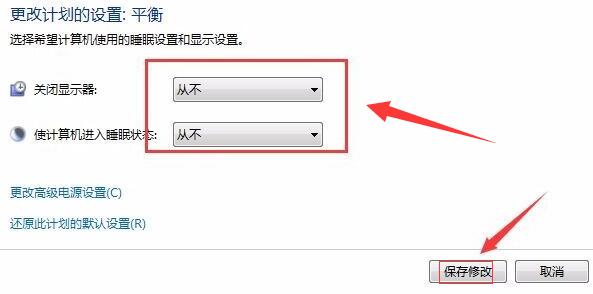
发表评论
共0条
评论就这些咯,让大家也知道你的独特见解
立即评论以上留言仅代表用户个人观点,不代表系统之家立场